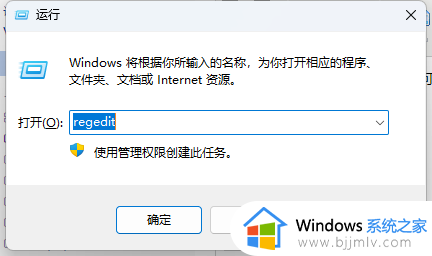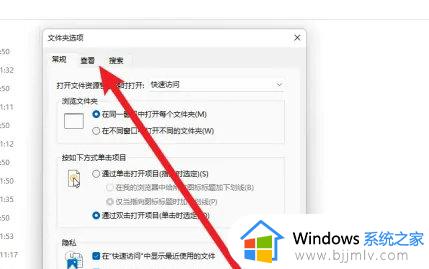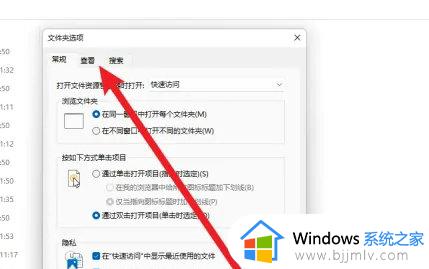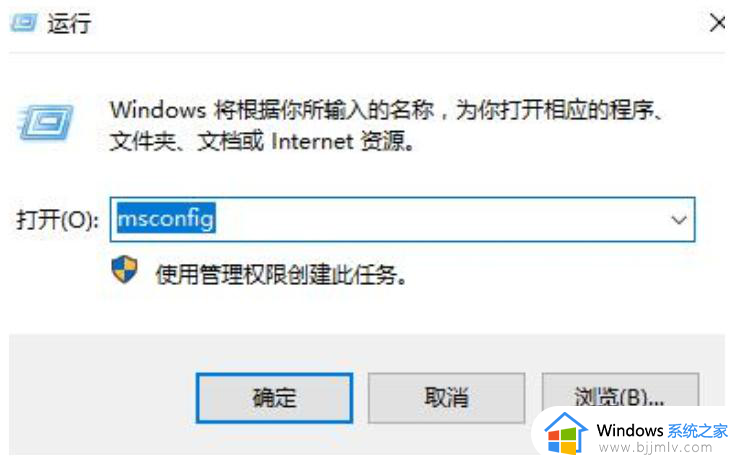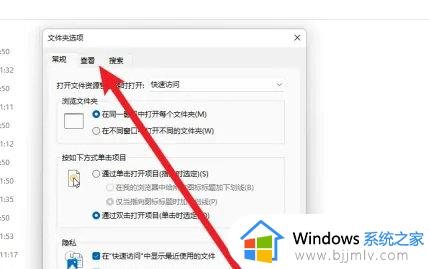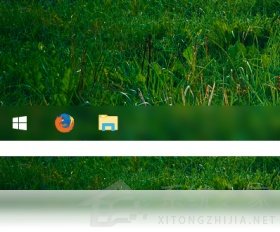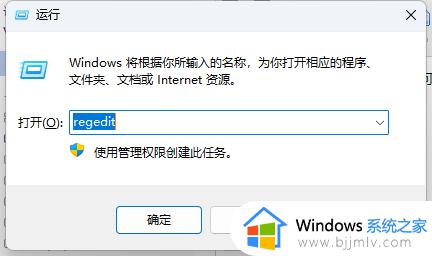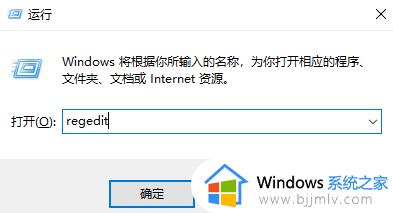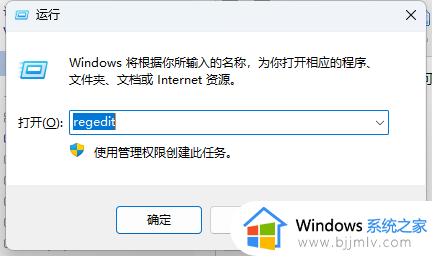win11文件夹打开卡顿怎么办 win11打开文件夹就卡如何解决
在日常使用win11系统时,打开文件夹卡顿是一种常见问题,可能是由于系统运行缓慢或硬件性能不足所致,解决方法包括清理系统垃圾、升级硬件配置、优化系统设置等。那么win11文件夹打开卡顿怎么办呢?以下就是有关win11打开文件夹就卡如何解决相关内容。
解决方法:
1、"win+R"快捷键开启运行,输入"regedit",回车进入。
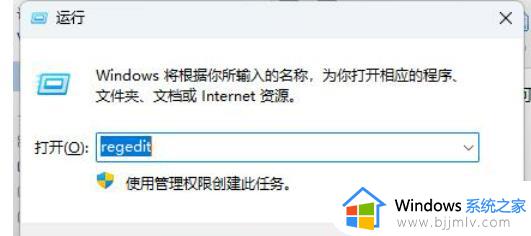
2、进入到注册表编辑器界面后,将"计算机HKEY_LOCAL_MACHINE\SOFTWARE\Microsoft\Windows\CurrentVersion\Shell Extensions"复制粘贴到上方地址栏中,并回车定位到此。
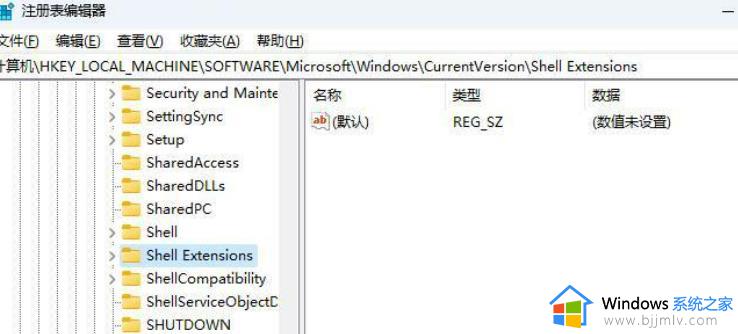
3、然后右击"Shell Extensions",选择"新建"一个"字符串值",将其命名为"Blocked",最后双击打开,将窗口中的"数值数据"修改为"{e2bf9676-5f8f-435c-97eb-11607a5bedf7}"即可。
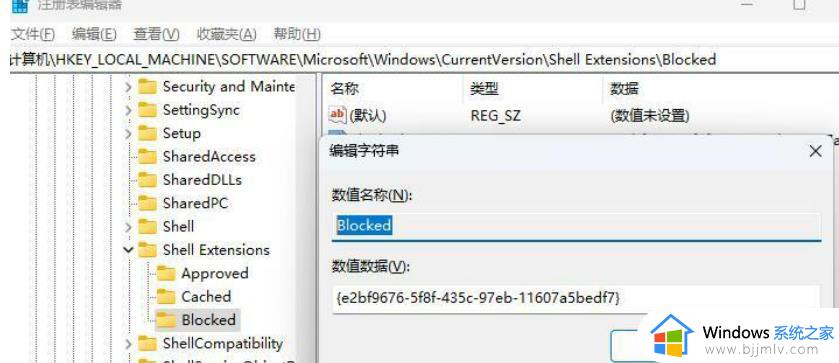
以上就是win11打开文件夹就卡如何解决的全部内容,还有不懂得用户就可以根据小编的方法来操作吧,希望能够帮助到大家。